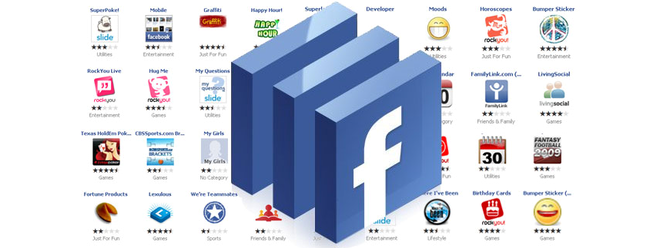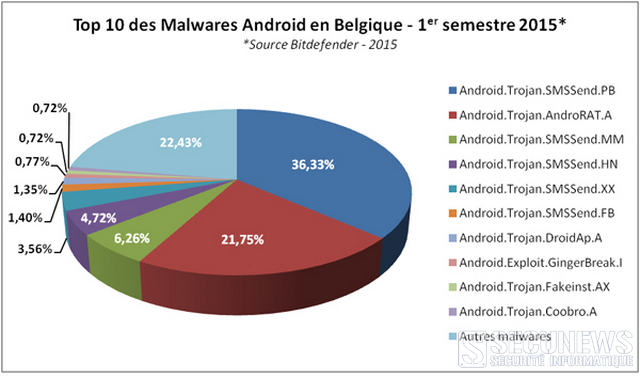Facebook : Synchronisation des photos sur iOS et Android
Facebook a mis en ligne une nouvelle fonction de synchronisation de photos pour iOS et Android qui permet comme son nom l’indique de synchroniser instantanément les photos prises depuis votre smartphone ou tablette vers un dossier privé accessible depuis la rubrique photos de votre profil.

Comment la synchronisation de photos fonctionne-t-elle ? :
Lorsque vous activez la synchronisation de photos, chaque photo que vous prenez avec votre téléphone mobile est stockée dans une section privée du dossier Photos de Facebook. Vous pouvez facilement partager vos photos synchronisées sur votre journal à partir de votre ordinateur, de votre mobile ou d’un autre appareil.
Comment puis-je synchroniser mes photos ? :
Vous pouvez prévisualiser la synchronisation des photos en vérifiant tout d’abord que la dernière version de l’application Facebook est installée sur votre téléphone. Si vous possédez un iPhone, vous devez utiliser iOS 6.
– À partir de l’application :
- Accédez à votre application photos à gauche de l’écran.
- Touchez Photos.
- Appuyez sur Synchroniser en bas de la section des photos. Suivez les instructions détaillées.
– À partir de votre ordinateur :
- Accédez à votre journal.
- Cliquez sur Photos.
- Cliquez sur Synchronisé à partir du téléphone en haut de la section des photos. Suivez les instructions détaillées.
La section Synchronisé à partir du téléphone peut contenir jusqu’à 2 Go de photos.
Qui peut voir les photos que j’ai synchronisées depuis mon téléphone ? :
Vous seul(e) pouvez voir les photos que vous avez synchronisées depuis votre téléphone. Vos photos sont stockées de manière privée dans une section de votre dossier Photos de Facebook que vous êtes la seule personne à pouvoir consulter. Lorsque vous consultez les photos que vous avez synchronisées, vous pouvez sélectionner les vues que vous souhaitez partager ou envoyer dans un message privé.
Où puis-je trouver mes photos synchronisées ? :
Vos photos sont stockées de manière privée dans une section de votre dossier Photos de Facebook que vous êtes la seule personne à pouvoir consulter. À partir de là, vous pouvez sélectionner les clichés à partager ou les envoyer dans un message privé.
– Sur votre téléphone :
- Accédez à l’application photos à gauche de l’écran.
- Touchez Photos.
- Appuyez sur Synchronisé en bas de la page des photos.
– Sur votre ordinateur :
- Accédez à votre journal.
- Cliquez sur Photos.
- Cliquez sur Synchronisé à partir du téléphone en haut de la page des photos.
Comment partager des photos synchronisées ? :
Vous pouvez sélectionner les photos que vous souhaitez publier ou envoyer dans un message privé.
– À partir de votre ordinateur :
- Cochez les photos que vous souhaitez partager. Vous pouvez cliquer et déplacer le pointeur de la souris sur un groupe de photos pour en choisir plusieurs.
- Sélectionnez Créer une publication pour publier les photos dans votre journal ou
- Envoyer dans un message pour les envoyer dans un message privé.
Comment puis-je supprimer une photo synchronisée depuis mon téléphone ? :
– À partir de l’application Facebook mobile :
- Accédez à l’application photos à gauche de l’écran.
- Appuyez sur Synchronisé en bas de la page.
- Appuyez sur la photo à supprimer.
- Appuyez sur Supprimer la photo synchronisée.
– À partir de votre ordinateur :
- Accédez à votre journal.
- Cliquez sur Photos.
- Cliquez sur Synchronisé à partir du téléphone en haut de la page.
- Cliquez sur la photo à supprimer.
- Cliquez sur Supprimer en bas à gauche de la page.
Lorsque vous accédez à l’onglet Synchronisé sur votre téléphone, les photos que vous avez supprimées peuvent apparaître temporairement.
Remarque : les photos synchronisées supprimées apparaissent toujours dans la galerie de votre téléphone.
À quelle fréquence les photos sont-elles synchronisées ? :
Nous essayons généralement de synchroniser vos photos dès que vous les prenez. Nous prenons cependant également en compte un certain nombre de facteurs, tels que le niveau de la batterie et les paramètres de synchronisation. Les nouvelles photos seront synchronisées de manière privée lorsque vous les prendrez. Dans vos paramètres de synchronisation, vous pouvez choisir de procéder à la synchronisation via votre réseau Wi-Fi et votre réseau cellulaire ou via votre réseau Wi-Fi uniquement ou de désactiver complètement la synchronisation. Vous pouvez également synchroniser toutes les photos de votre pellicule via un réseau Wi-Fi et découvrir l’espace de stockage disponible.
Comment la synchronisation des photos s’intègre-t-elle dans mon forfait de données ? :
Si vous utilisez un réseau cellulaire comme le réseau 3G ou 4G, nous synchroniserons les photos en utilisant une taille plus petite (environ 100K chacune). Il est donc peu probable que les photos utilisent une grande partie de votre forfait de données. N’oubliez pas que le téléchargement via un réseau cellulaire fait appel au forfait de données et peut vous coûter de l’argent.
Nous synchroniserons une version plus grande de vos photos via les connexions Wi-Fi. Dans ce cas, votre forfait de données ne sera pas utilisé.
Dans vos paramètres de synchronisation, vous pouvez choisir de procéder à la synchronisation via votre réseau Wi-Fi et votre réseau cellulaire ou via votre réseau Wi-Fi uniquement ou de désactiver complètement la synchronisation.
Les photos ne seront pas synchronisées si le niveau de la batterie est faible.
Comment modifier mes paramètres pour la synchronisation des photos ? :
Vous pouvez modifier vos paramètres de synchronisation des photos à partir de votre téléphone.
– Android :
- Ouvrez l’application Facebook et appuyez sur le menu dans l’angle supérieur gauche .
- Faites défiler la page vers le bas, puis sélectionnez Compte > Paramètres des applications > Synchronisation des photos.
- Activez ou désactivez la synchronisation ou choisissez la synchronisation Wi-Fi uniquement. Vous pouvez également synchroniser toutes les photos de votre pellicule via un réseau Wi-Fi et découvrir l’espace de stockage disponible.
– iPhone ou iPad :
- Ouvrez l’application Facebook et appuyez sur le menu dans l’angle supérieur gauche .
- Appuyez sur l’application Photos.
- Dans le bas de la page, appuyez sur Synchroniser les photos.
- Appuyez sur l’icône en forme d’engrenage
 . À partir de là, activez ou désactivez la synchronisation ou choisissez la synchronisation Wi-Fi uniquement. Vous pouvez également synchroniser toutes les photos de votre pellicule via un réseau Wi-Fi et découvrir l’espace de stockage disponible.
. À partir de là, activez ou désactivez la synchronisation ou choisissez la synchronisation Wi-Fi uniquement. Vous pouvez également synchroniser toutes les photos de votre pellicule via un réseau Wi-Fi et découvrir l’espace de stockage disponible.
Comment désactiver la synchronisation des photos ? :
Vous pouvez désactiver la synchronisation des photos à partir de votre téléphone.
– Android :
- Ouvrez l’application Facebook et appuyez sur le menu dans l’angle supérieur gauche
 .
. - Faites défiler la page vers le bas, puis sélectionnez Compte > Paramètres des applications > Synchronisation des photos.
- Sélectionnez Ne pas synchroniser mes photos.
– iPhone ou iPad :
- Ouvrez l’application Facebook et appuyez sur le menu dans l’angle supérieur gauche
 .
. - Appuyez sur l’application Photos.
- Dans le bas de la page, appuyez sur Synchroniser les photos.
- Appuyez sur l’icône en forme d’engrenage
 et choisissez Ne pas synchroniser mes photos.
et choisissez Ne pas synchroniser mes photos.